Cómo hacer invitaciones en Word
En lugar de salir corriendo a la papelería, cree sus propias invitaciones personalizadas para cualquier próximo evento utilizando Microsoft Word 2013 y su impresora doméstica. Para eventos formales, considere usar cartulina o papel grueso de alta calidad. El papel normal para escribir suele sentirse un poco endeble cuando se usa como invitación.
Paso 1:Establecer el tamaño de página y los márgenes
Abre un nuevo documento de Word en blanco. Haz clic en Diseño de página pestaña, luego Tamaño y luego seleccione Más tamaños de página en la parte inferior del menú desplegable.
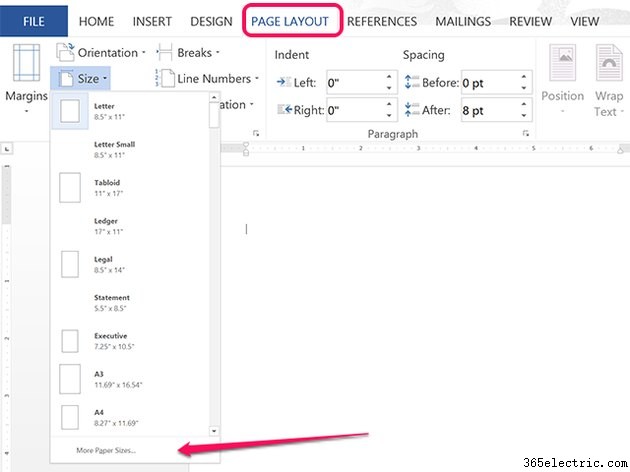
Especifique el Ancho y Altura para las invitaciones en pulgadas para que quepan en sus sobres. Recuerda hacerlos un poco más pequeños que el sobre para que quepan dentro. En nuestro ejemplo, usamos un ancho de 5,5 pulgadas y una altura de 4,25 pulgadas, que se pueden imprimir en lotes de cuatro en cartulina tamaño carta estándar.
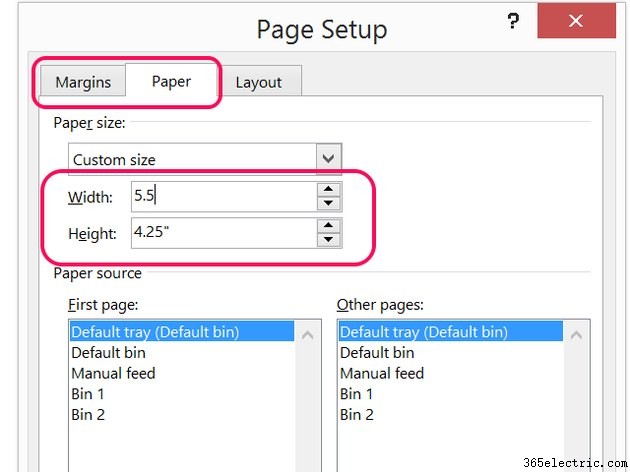
Haga clic en Márgenes en la ventana Configuración de página y especifique un tamaño de margen. Un margen de 0,5 pulgadas alrededor de los cuatro lados debería ser bueno para la mayoría de las impresoras domésticas. Mantenga el canalón puesta a cero.
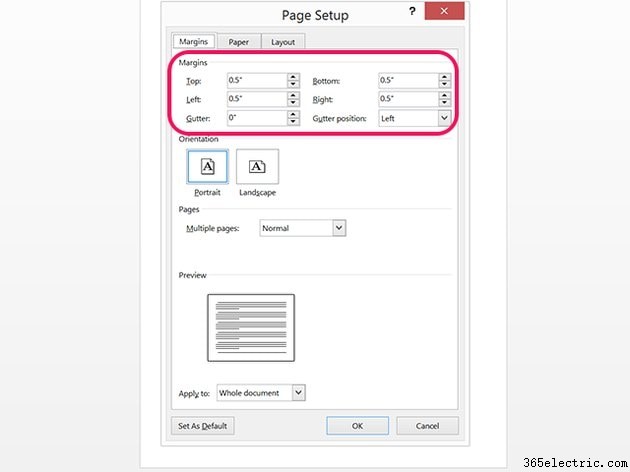
Paso 2:Agregue el texto
Escriba el texto de la manera que tenga más sentido para su invitación. Si no está usando efectos de texto, puede ingresar las palabras como escribiría una letra. Si desea aplicar efectos al texto, use Cuadros de texto o Word Art en su lugar. En nuestro ejemplo, usamos Word Art para el título para poder agregarle efectos de reflejo.
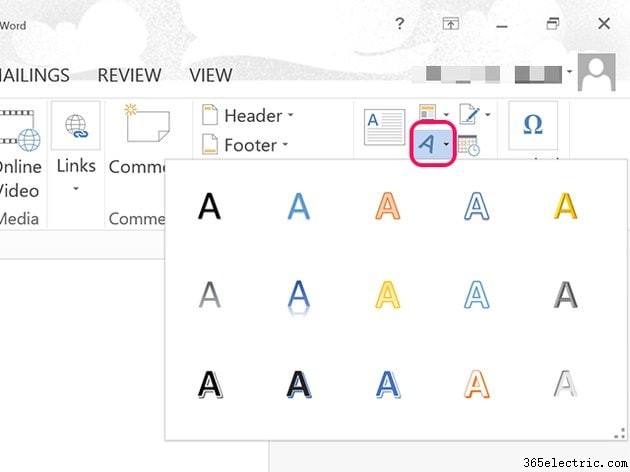
Para insertar un cuadro de texto, haga clic en Insertar y haz clic en el Cuadro de texto icono. Para insertar Word Art, haga clic en el Word Art más pequeño icono. Seleccione un estilo y luego arrastre el cursor desde el borde izquierdo al borde derecho de la página.
Para agregar efectos a un cuadro de texto o un cuadro de Word Art, haga clic en Formato de herramientas de dibujo pestaña mientras el cuadro está seleccionado y haga clic en la pequeña flecha junto a Estilos de Word Art. Expanda las opciones del menú que aparecen a la derecha para agregar efectos como una sombra , Reflexión . o Resplandor .
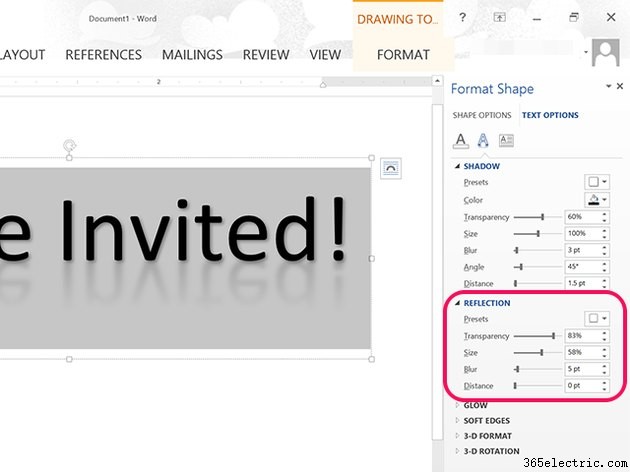
Resalte el texto y haga clic en Inicio pestaña para cambiar la fuente, el tamaño de fuente y la alineación. Seleccione fuentes que vayan bien con el evento. La fuente Broadway, por ejemplo, combina bien con un evento de entretenimiento, pero no funcionaría bien para una invitación de boda típica.
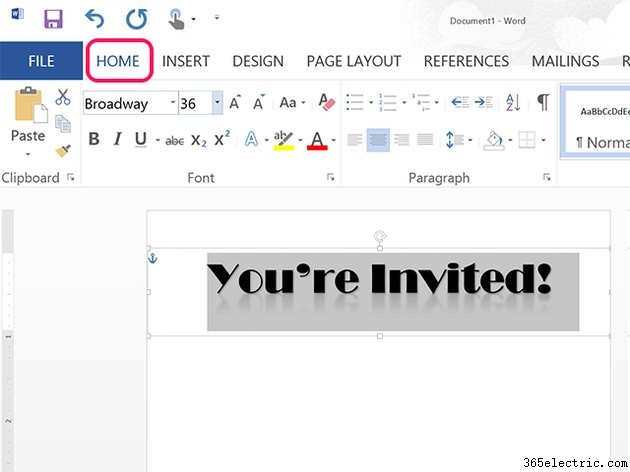
Word no corrige automáticamente los márgenes de los cuadros de texto, por lo que deberá asegurarse de que las letras no superen los márgenes cambiando el tamaño de los lados derecho e izquierdo del cuadro.
Paso 3:Agregar un borde
Haz clic en Diseño pestaña y seleccione Bordes de página icono. Un borde de página no siempre es necesario, pero puede mejorar el diseño general.
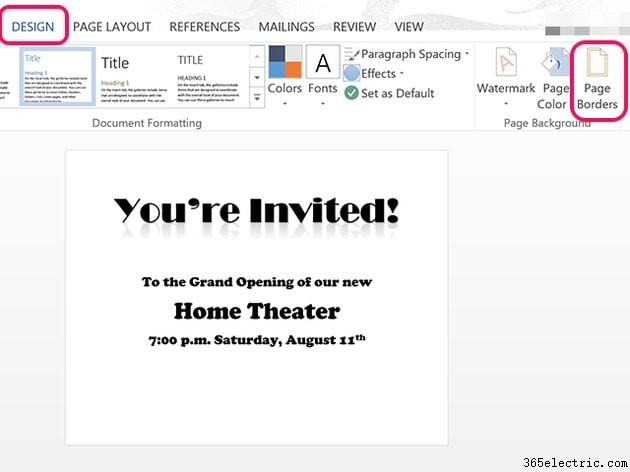
Seleccione un estilo de borde que se adapte a la naturaleza del evento. Una línea delgada funciona bien para las invitaciones formales. Para un evento divertido, como la fiesta de cumpleaños de un niño, intente usar una de las muchas opciones de borde artístico de Word. En nuestro ejemplo, usamos un borde de película para unirlo a la abertura de un cine en casa.
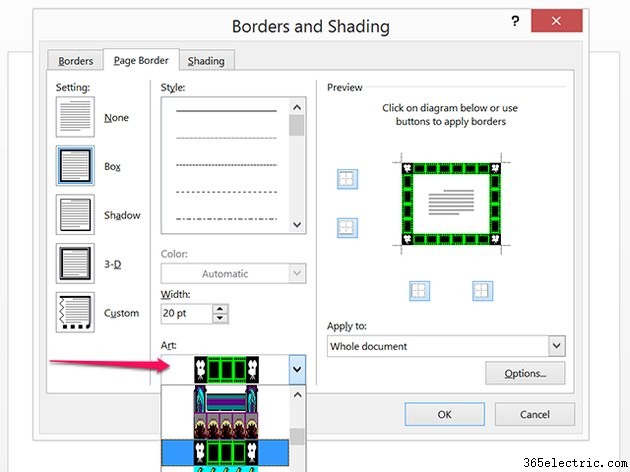
Paso 4:Agregar líneas o imágenes
Seleccione Insertar menú para insertar líneas, formas o imágenes a la invitación. Para agregar una línea debajo de una frase clave, por ejemplo, seleccione la Línea opción de Formas icono. Si mantiene presionada la tecla Mayús mientras arrastra el cursor, la línea se mantendrá perfectamente horizontal o vertical.
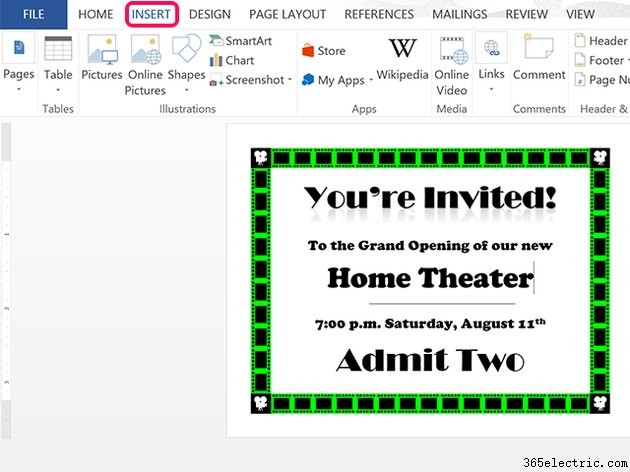
Para una invitación a una fiesta de cumpleaños, una foto del niño o la niña que cumple años de su computadora, o fotos en línea de globos o pasteles pueden funcionar bien. Se pueden insertar imágenes pequeñas dentro del texto o usarse como imagen de fondo. Para cambiar la apariencia de una línea, forma o imagen, haga clic en Formato de herramientas de imagen pestaña.
Paso 5:Imprimir las Invitaciones
Antes de imprimir la invitación, léala. Asegúrese de que se incluyan todos los detalles, incluidos:
- el nombre o la descripción del evento.
- la fecha y la hora.
- RSVP, si es necesario para planificar el evento.
- la dirección del evento, si no es obvia.
Para imprimir más de una invitación en una sola página, cree tantas copias como necesite para cada página. Para hacer esto rápidamente, presione Ctrl-A y Ctrl-C para seleccionar todo en la página. Coloque el cursor en la parte inferior de la página y presione Ctrl-V para pegar tantas copias como necesites.
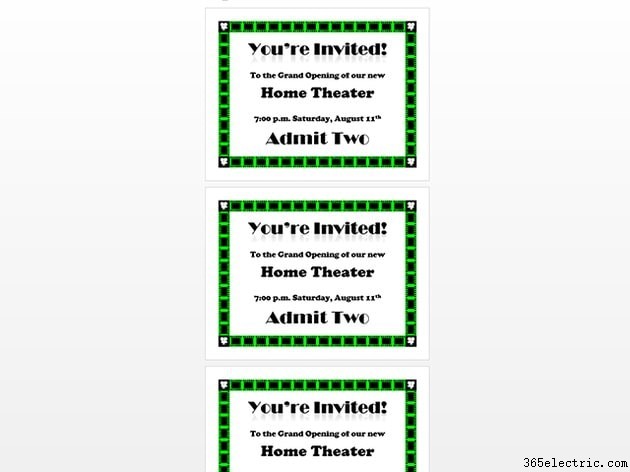
Haz clic en Archivo pestaña y haga clic en Imprimir . Para imprimir cuatro copias en cada página, haga clic en 4 páginas por hoja en la sección Páginas. Seleccione el número de Copias necesita y haga clic en Imprimir botón.
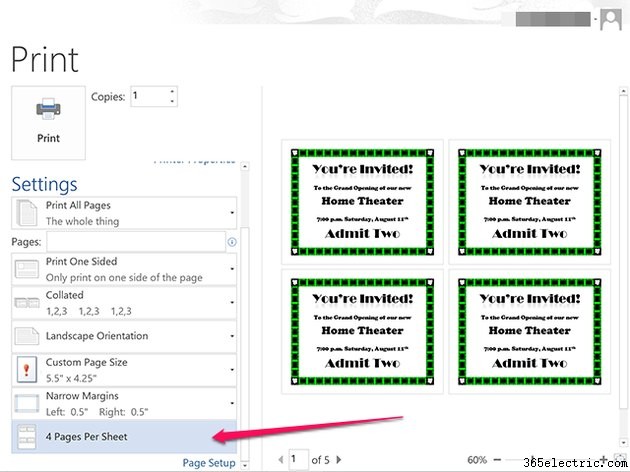
Consejo
Si abre el archivo DOCX de la invitación después de guardarlo, asegúrese de usar el Diseño de impresión vista, disponible en la pestaña Ver. Si Word utiliza de forma predeterminada la vista Diseño web, descarta el formato y el borde de la página no será visible.
- ·Cómo hacer un folleto de dos caras en Word
- ·Cómo crear un folleto en Microsoft Word
- ·Cómo editar texto en Microsoft Publisher
- ·Cómo agrandar el texto en el Explorador de Windows
- ·Cómo hacer un programa en Microsoft Word
- ·Cómo hacer que el texto aparezca en llamas en Microsoft Word
- ·Cómo crear blocs de notas en Microsoft Word
- ·Cómo hacer un cuadro de texto sombreado en Word
